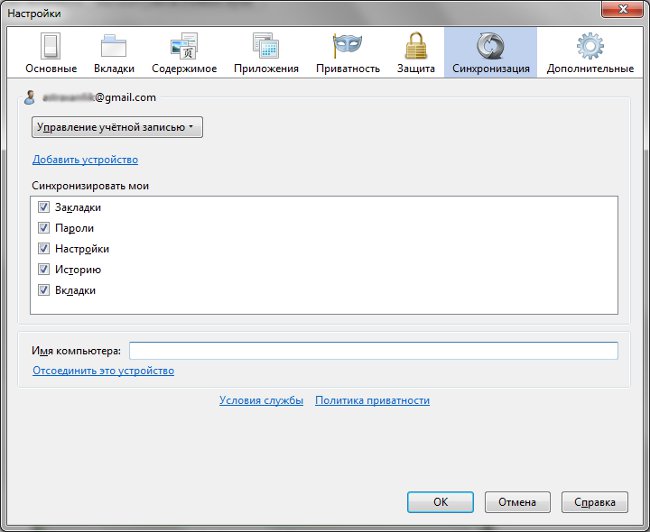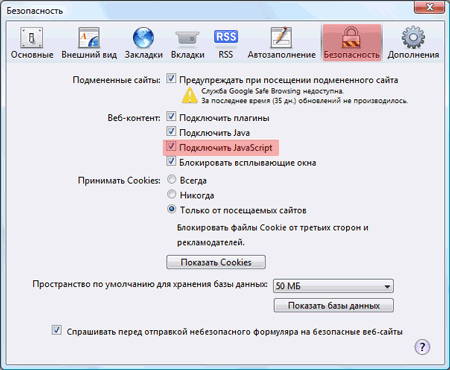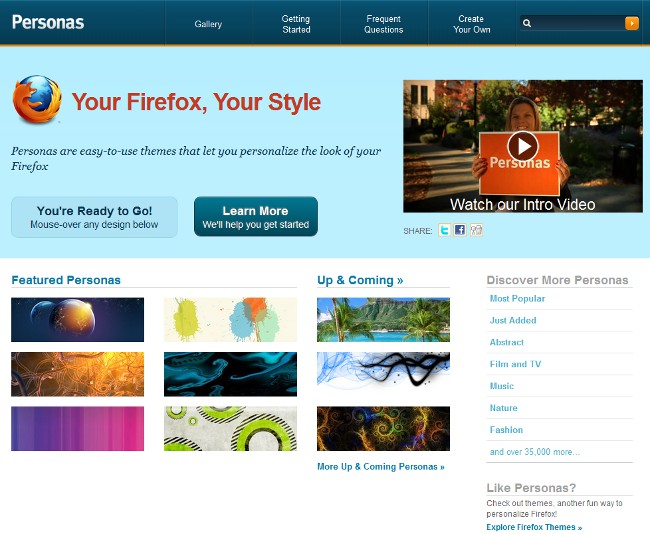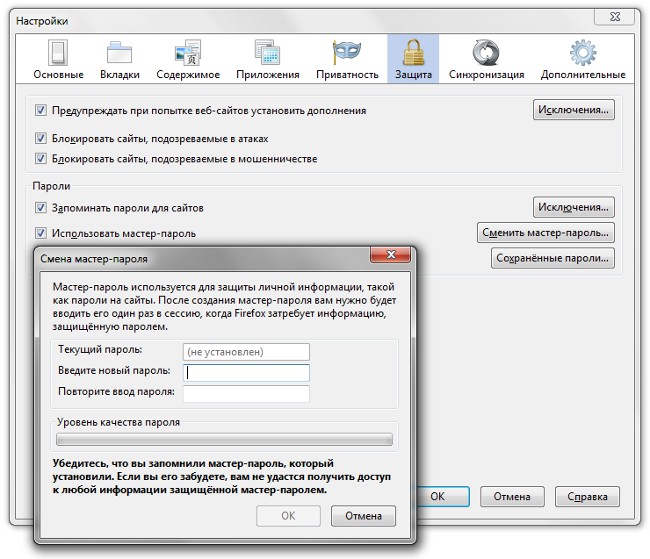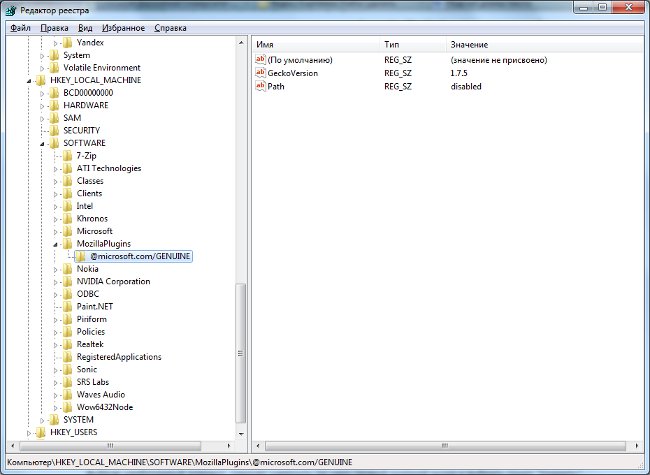Firefox Synkronisering: Datasynkroniseringsfunksjon
 Tidligere, om nødvendig, installer nettleseren på nyttMozilla Firefox eller bare overføre bokmerker til en annen datamaskin, måtte du først eksportere bokmerkene, og deretter importere dem. Og bare bokmerkene ble overført, de lagrede passordene og annen informasjon var ikke overførbare. Men nå for å overføre de fleste dataene i et fall, tilbyr utviklere en funksjon Firefox synkronisering.
Tidligere, om nødvendig, installer nettleseren på nyttMozilla Firefox eller bare overføre bokmerker til en annen datamaskin, måtte du først eksportere bokmerkene, og deretter importere dem. Og bare bokmerkene ble overført, de lagrede passordene og annen informasjon var ikke overførbare. Men nå for å overføre de fleste dataene i et fall, tilbyr utviklere en funksjon Firefox synkronisering.Firefox Synkronisering er en funksjon for synkronisering av bokmerker og andre data (logg og passord, besøkstid, etc.).) på Firefox-nettlesere installert på forskjellige datamaskiner. Denne utvidelsen ble utviklet tilbake i 2009 (da ble den kalt Weave), den første stabile versjonen av den ble utgitt i januar 2010. Fra og med versjonen av Mozilla Firefox 4.0, er Firefox Synkroniserings-utvidelsen inkludert i nettleserversjonen.
Så, hvordan konfigurerer jeg Firefox Sync på datamaskinen din? Hvis du har en nettleserversjon 4.0 og over, gå til Verktøy-menyen og velg Innstillinger. I vinduet som åpnes, klikker du på Synkronisering-fanen. I denne kategorien ser du "Konfigurer Firefox Synkronisering" -knappen, klikker du på den. Et konfigurasjonsvindu åpnes, der du klikker på "Opprett en konto" -knappen.
Vinduet for opprettelse av kontoer vises, du måskriv inn dataene i de aktuelle feltene: e-postadresse, passord, bekreftelse av passordet. Du må også velge en synkroniseringsserver, som standard er Firefox Sync-serveren. Dine data er synkronisert ikke direkte mellom datamaskiner, men via en server: en datamaskin "gir" dataene til serveren, den andre "plukker" dem og omvendt. Alle data overføres og lagres i kryptert form, så bekymre deg for lekkasjen er ikke verdt det.
Så, etter å ha skrevet inn alle data, merk av i boksen "Jeg har akseptert vilkårene for bruk og personvernregler" og klikk på Neste. Deretter vil du bli tilbudt å lagre gjenopprettingsnøkkelen. Han er akkurat det som trengs fordekrypter dine personlige data. Uten det kan du ikke konfigurere tilgang til Firefox Sync fra andre datamaskiner, så du må opprette en sikkerhetskopi av den: den kan ikke gjenopprettes. Du kan skrive ut det eller lagre det på datamaskinen i form av en HTML-fil, du kan gjøre begge og for det.
Etter å ha gjort en sikkerhetskopi av gjenopprettingsnøkkelen,Klikk på Neste. Du vil bli bedt om å legge inn captchaen for å bekrefte at du ikke er en robot. Det er alt! Konfigurasjonen av Firefox Synkronisering er fullført, du kan nå klikke på Fullfør og Velg i kategorien Synkronisering, hvilken informasjon skal synkroniseres, ved å sette eller fjerne avmerkingsboksene ved siden av elementene Bokmerker, passord, innstillinger, historie og faner.
Nå trenger du Koble til en annen datamaskin til kontoen dinslik at du kan synkronisere dataene mellomnettlesere installert på forskjellige maskiner. For å gjøre dette på datamaskinen du vil synkronisere, bare gå til kategorien Synkronisering, og klikk på "Konfigurer Firefox-synkronisering". Bare denne gangen i det åpne vinduet må du klikke på "Koble" -knappen under innskriften "Jeg har allerede en Firefox Synkroniseringskonto".
Et vindu med en 12-sifret kode åpnes. Du må gå tilbake til datamaskinen der du konfigurert Firefox Synkronisering først, i synkroniseringsinnstillingene velger du alternativet "Legg til en enhet" og skriv inn koden fra den andre datamaskinen. Nå synkroniserer enhetene med hverandre.
Hvis du for øyeblikket ikke har tilgang til den andre datamaskinen, kan du konfigurere synkroniseringen ved hjelp av gjenopprettingsnøkkelen (i slike tilfeller er det ønskelig å bære nøkkelen med degpå en flash-stasjon eller i et trykt form). I dette tilfellet klikker du på lenken "Jeg har ikke en enhet med meg" i vinduet til å legge til enhet. Et vindu åpnes der du må skrive inn e-postadressen og passordet ditt fra Firefox Sync-kontoen, samt gjenopprettingsnøkkelen. Klikk på Neste. Etter å ha bekreftet gjenopprettingsnøkkelen, blir alle dataene i denne nettleseren slått sammen med kontoinformasjonen din, som er lagret på Mozilla Firefox-servere.
I fremtiden, for å tvinge datasynkronisering, velg Synkroniser elementet i Verktøy-menyen. Firefox Sync fungerer ikke bare på datamaskiner - støtter tilkoblingen av mobile enheter med Android, Maemo og Apple iOS, som har en versjon av nettleseren som støtter Firefox Sync.
For de som er vant til å lagre bokmerker på vanlig måte, kan Firefox Sync virke ubeleilig, men med tiden vil de sikkert sette pris på fordelene med denne funksjonen. Det viktigste er ikke å miste gjenopprettingsnøkkelen.